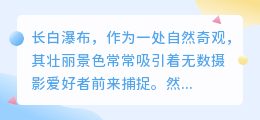pr怎么制作视频弹幕效果(pr制作视频弹幕效果教程)
1、打开premiere,导入需要编辑的视频素材,在素材上右键单击-从剪辑新建序列
2、点击文件-新建-旧版标题
3、点击确定
4、点击左侧的文件工具T添加文字,在右侧可以调整文字的颜色、大小、字体等属性,调整好所有参数后,点击左上角红色X关闭
5、将字幕文件直接拖拽到时间轴中,不过现在文字是不动的
6、选中需要编辑的字幕,将时间线移动到片段尾部,点击左侧的效果控件,在运动-位置中添加一个关键帧,将文字移动到合适的位置,例如小编将文字移动到最右端
7、移动时间线至最前面,再次添加一个关键帧,移动字幕位置
现在预览一下效果:
1、如果需要很多弹幕的效果,可以继续添加,按住option键用鼠标左键向上拖动字幕文件
2、双击复制出来的文件,可以更改文字以及它的大小、颜色、位置等参数,修改后之后点击左上角关闭
按照以上的方法添加关键帧即可,可以设置不同的关键帧效果
到此这篇关于《pr怎么制作视频弹幕效果(pr制作视频弹幕效果教程)》的文章就介绍到这了,更多新媒体运营相关内容请浏览媒小三以前的文章或继续浏览下面的相关文章,希望大家以后多多支持媒小三 - 新媒体工具网!
相关资讯
查看更多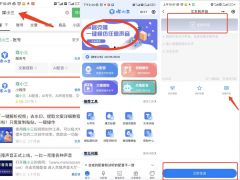
电脑版媒小三如何克隆声音?手把手教你制作专属AI语音
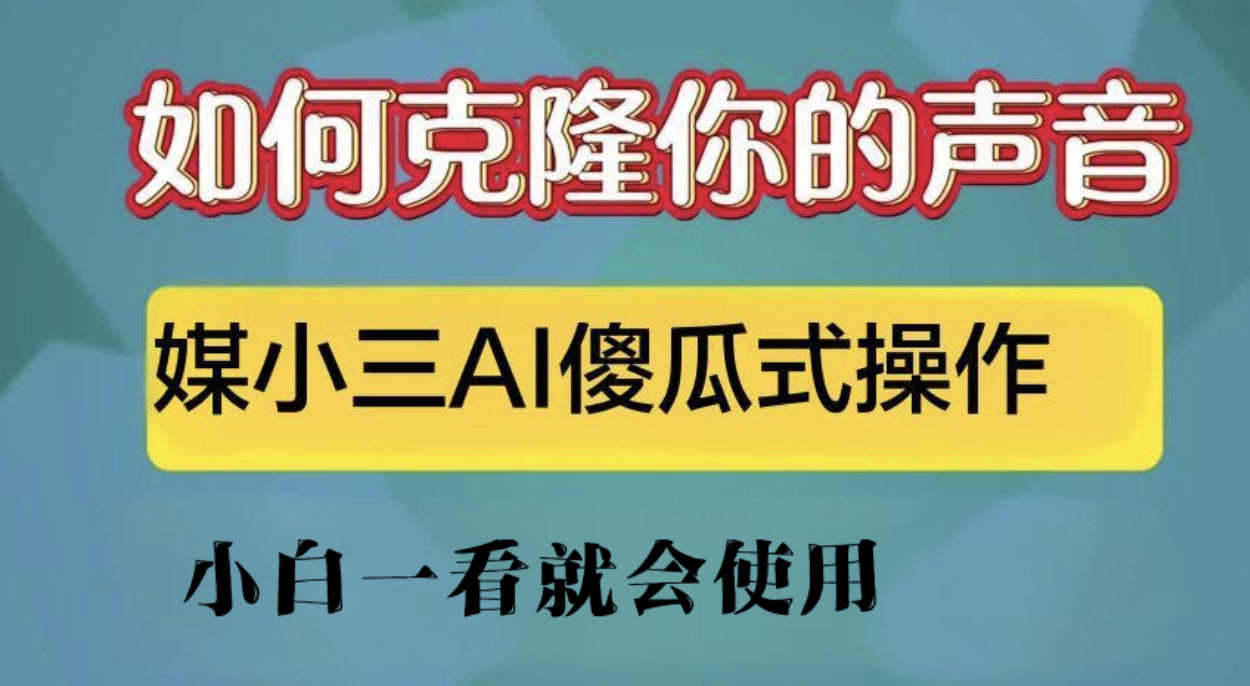
声音克隆功能教程图解|媒小三一键声音克隆图解教程

媒小三怎样克隆视频声音提取?

挑战10秒克隆声音!媒小三AI配音实测,像到离谱

感恩教育视频水印去除技巧,轻松学会无水印分享!